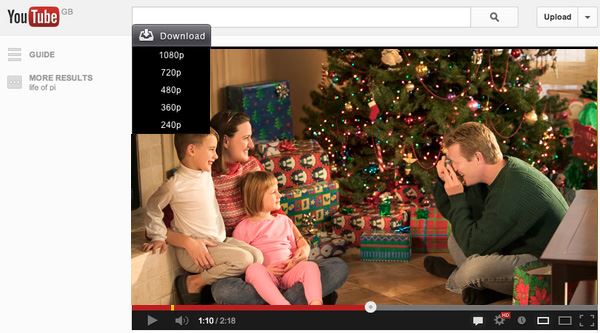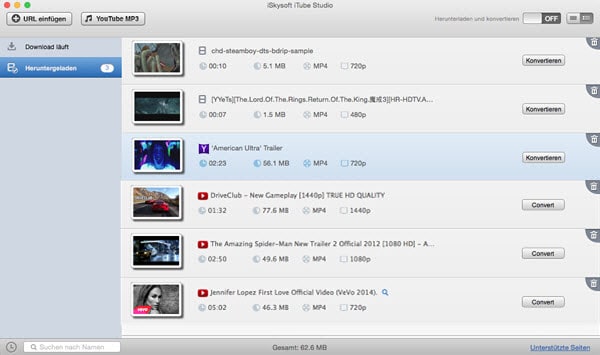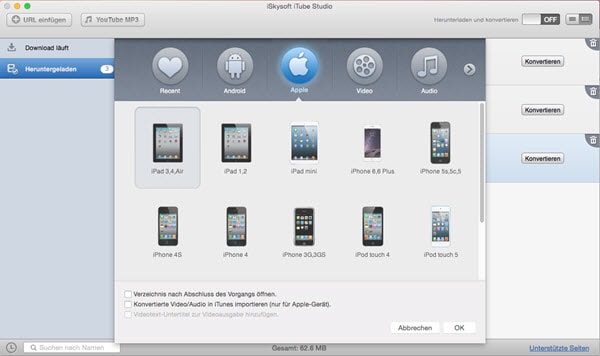YouTube bietet uns viele spaßvolle Video-Dateien, sowie einige wunderbare MV (Musikvideos). Jedoch genießen wir YouTube Videos nur online ohne Download-Option. Für Mac-Benutzer, verwalten wir in der Regel unsere Mediendateien wie Video und Audio mit iTunes. Es könnte also sein, dass Sie Schwierigkeiten haben Ihre Lieblings-YouTube-Videos zu iTunes zu importieren, damit Sie die YouTube-Videos auf Ihrem iPhone, iPod, iPad usw. zur Wiedergabe unterwegs synchronisieren können. Zum Glück teilt dieser Artikels 2 einfache Möglichkeiten zum Herunterladen und Konvertieren von YouTube-FLV-Videos zu iTunes unter Mac OS X (EL Capitan, Yosemite und Mavericks inbegriffen) mit Ihnen.
Wie man YouTube auf iTunes unter Mac (EL Capitan inbegriffen) herunterlädt
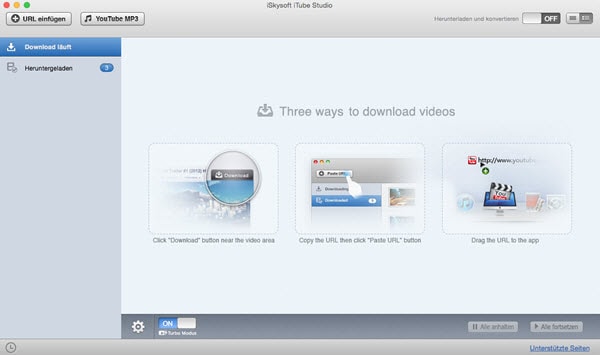
Zum Herunterladen von YouTube-Video-Dateien und Verwalten auf iTunes, wäre iSkysoft iTube Studio für Mac eine große Hilfe. Es kann einfach und schnell YouTube-Videos auf dem Mac (Mavericks inbegriffen) herunterladen und sie dann zu iTunes-unterstützten-Formaten wie MOV, MP4 und M4V konvertieren. Audio-Extraktion ist ebenfalls verfügbar. Somit können Sie es als ein YouTube-zu-MP3-Konverter für iTunes verwenden um Musik oder Audio von YouTube zu erhalten. Um die YouTube zu iTunes Mac-Konvertierung zu erleichtern, sind Voreinstellungen für Apple iPod, iPhone und iPad bereitgestellt, damit Sie Ihr Ausgabeformat direkt nach Ihren Bedürfnissen einstellen können.
Unterstützt 1000 + Websites
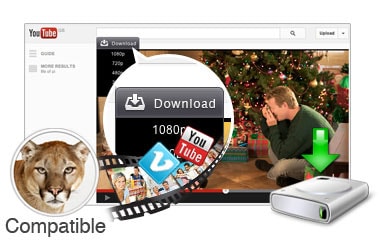
Es kann Videos von YouTube, Vimeo, Dailymotion, Myspace, Metacafe und mehr mit einem Klick oder nur mit der URL des Videos herunterladen.
YouTube zu MP3 iTunes

Herunterladen und konvertieren von YouTube Videos oder Musik-Videos zu MP3 und unterstütz direkt den Export der heruntergeladenen Dateien zu iTunes Bibliothek.
Optimierte Voreinstellungen für Geräte
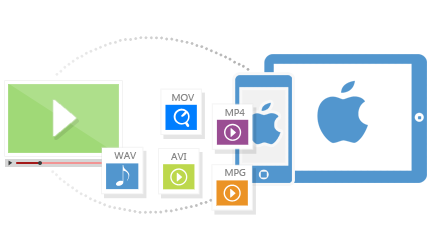
Direkt Videos zu Apple iPhone, iPod, iPad, Android Handys und Tabletts, Apple TV, PSP, Xbox 360 und mehr herunterladen und konvertieren.
Verschiedene Ausgabe-Formate
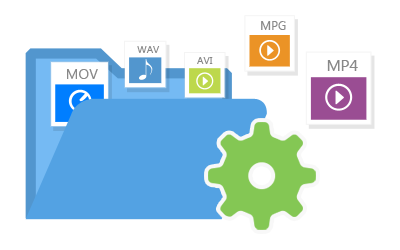
Herunterladen und konvertieren von Videos für alle Video- und Audio-Formate wie MOV, MP4, WMV, MKV, MPEG-1, MPEG-2, MP3, M4A, WAV und mehr.
Schritt für Schritt herunterladen und konvertieren von YouTube zu iTunes
Schritt 1. Laden Sie Ihre Lieblingsvideos von YouTube herunter
Führen Sie iSkysoft iTube Studio aus. Starten Sie Safari und gehen Sie auf YouTube.com. Ein "Download"-Button zeigt sich in der oberen linken Ecke des Videos, wenn es auf der Webseite erkannt wird. Klicken Sie auf den Button und lassen Sie den YouTube Download-Assistenten alles Weitere für Sie erledigen.
Schritt 2. Konvertieren von YouTube zu iTunes-kompatiblen Formaten
Sobald Sie das Herunterladen von YouTube beendet haben, gehen Sie zur Registerkarte "Download" um die Videos anzusehen. Wie wir alle wissen, sind die meisten YouTube-Videos im FLV-Format, so dass wenn Sie YouTube zu iTunes importieren möchten, Sie YouTube zu iTunes-unterstützten-Formaten konvertieren müssen. Dazu klicken Sie auf "Convert", und wählen Sie ein iTunes-kompatibles-Format, wie z. B. MPEG-4, AAC, AIFF, MP3, WAV oder M4A, als Ausgabeformat aus. Und dann das Kästchen "Export the output video/Audio in iTunes" anklicken und die Konvertierung starten.
Schritt 3. Umwandeln von YouTube to MP3 iTunes
Wenn Sie YouTube-Audio-Formate wie MP3 für iTunes herunterladen und konvertieren möchten, können Sie auf den Button "Convert" klicken und die Registerkarte "Audio" öffnen um dort MP3 als Ausgabeformat zu wählen. Überprüfen Sie dann die Option "Export the output video/audiot to iTunes". Klicken Sie abschließend auf "OK", um die Konvertierung zu starten. Jetzt haben Sie Ihre YouTube-Videos in der iTunes Bibliothek. Versuchen die Testversion.
Video Tutorial para Converter YouTube para o iTunes